这个内容来自@什么值得买APP,观点只代表作者本人 |作者:值友989582486
双控软路由3.8活动714购买,配置J4125、2.5G网卡软路由。手头一直有一个D225的,直装了OP,现在想试试高配置的虚拟机。咸鱼配了8G内存(DDR4 3200)和128G mSATA硬盘。实际2.5G网卡在我的环境中用处不大,不如选择便宜的千兆网卡,但是买了就不再折腾了。
先说说我的需求:1. 要OP,访问外网,拦截广告;2. 充分利用以前购买的超低配置NAS,自动追剧下剧。
1.1 环境物理环境如下图所示:

物理接线
1.2 配置原想爱快 OP路由的部署方式在实际部署中比较麻烦,我的路由出口只有500M单线,最后决定找一个稳定点OP直接部署。
逻辑拓扑和IP配置

逻辑拓扑
安装在软路由中Esxi,Esxi有两个虚拟网络,需要新建一个,一个用于接光猫互联网;另一个虚拟网络连接无线路由器(AP模式)、NAS和Docker服务器。
2 搭建过程2.1 软路由Esxi安装配置接收软路由,拆卸,安装硬盘和内存。制作EsxiU盘安装盘,Esxi找卖家要的镜像。插入U盘启动并进入安装指导过程。如果没有,可以进入Bios优先启动U盘。

软路由

软路由2
安装过程可根据提示进行安装。安装完成后,需要先配置网络地址,用网线连接电脑和软路由ETH1,Esxi直接显示器可以在陪同网络的界面上看到网卡connected状态,使用空格键选择此网卡,记得连接内网;然后配置;ETH1 的IP 192.168.1.三、再用网线连接ETH4.看看网卡配置连接哪个网卡,记得连接光猫。

LAN虚拟交换

WAN虚拟交换
2.2 安装和配置OP下载的img然后下载镜像文件Linux的Live CD(https://antixlinux.com/download/),使用软盘通将OP添加镜像文件Linux的Live CD在镜像中,将镜像上传到镜像中Esxi的存储中。

存储1
在Esxi创建虚拟机。

存储1
在Esxi创建虚拟机。
OP虚拟机配置启动进入Linux环境完成后,使用以下命令检查硬盘情况,切换到root账户运营命令,antix的root到密码也是root。# fdisk -l
使用dd命令复制OP镜像,默认使用软碟通加入OP镜像文件/mnt/live/boot在路径下,使用cd进入此目录,
# dd if=222xxx.img of=/dev/sda bs=1024k
退出镜像重启虚拟机,可以进OP的后台配置OP访问1922网络地址.168.1.如果没有问题,

OP1
配置虚拟机启动自启动,Esxi管理配置,配置两个地方,都需要配置

自启1
虚拟机自启配置。
自启2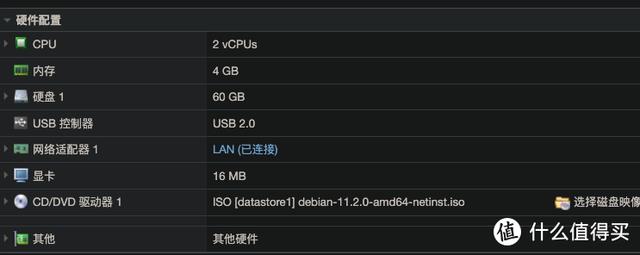
现在可以将软路由部署到实际网络中,连接网线再配置。
2.3 安装Docker配置自动追剧
2.3.1 创建虚拟机和安装Debian 11

Debian
2.3.2 配置NAS
我的NAS配置太低,无法直接部署Docker镜像只能用作共享服务器,可关闭的服务和功能全部关闭。

NAS配置
创建共享文件,配置共享账户读写权限。

NAS配置
创建共享文件,配置共享账户读写权限。
共享文件配置开启NFS服务。
NSF
2.3.3 配置Debian和Docker
Debian11安装Docker ,切换到root操作下面的命令。
apt-get remove docker docker-engine docker.io containerd runc
apt-get update
apt-get install
ca-certificatescurl
gnupglsb-release
curl -fsSL https://download.docker.com/linux/debian/gpg | gpg --dearmor -o /usr/share/keyrings/docker-archive-keyring.gpg
echo
"deb[arch=$(dpkg --print-architecture) signed-by=/usr/share/keyrings/docker-archive-keyring.gpg]https://download.docker.com/linux/debian$(lsb_release -cs) stable" | tee /etc/apt/sources.list.d/docker.list > /dev/null
systemctl start docker
systemctl enable docker
在Debian里挂载NAS共享文件。
apt install -y nfs-common cifs-utils
vim /etc/fstab
 添加#NAS auto mount//your_nas_ip/dir /mnt/NAS/dir cifs rw,dir_mode=0777,file_mode=0777,vers=2.0,username=yourusername,password=yourpassword 0 0其中,your_nas_ip代表你的NAS访问地址, dir代表NAS下面分享挂载点,/mnt/mountdir代表本设备要挂载的路径,yourusername访问用户名,yourpassword对于访问用户的密码,如果设置为匿名访问,则无需username与password并改为两个设置guest最后
添加#NAS auto mount//your_nas_ip/dir /mnt/NAS/dir cifs rw,dir_mode=0777,file_mode=0777,vers=2.0,username=yourusername,password=yourpassword 0 0其中,your_nas_ip代表你的NAS访问地址, dir代表NAS下面分享挂载点,/mnt/mountdir代表本设备要挂载的路径,yourusername访问用户名,yourpassword对于访问用户的密码,如果设置为匿名访问,则无需username与password并改为两个设置guest最后
sudo mount -a
例如我的NAS地址为192.168.1.5,NAS分享目录为/download,我想把它挂起来/mnt/nas/download,用户名为user1,密码为123456
挂载NAS2.3.4 容器安装配置先看要部署的Docker容器。Docker容器
共部署了7个容器。
Docker容器共部署了7个容器。我习惯用命令行部署,以下都是用命令行部署的。1. Docker管理面板已集成的docker下载,在服务器上运行。命令如下:docker run --restart always -p 8081:8081 -d -v /var/run/docker.sock:/var/run/docker.sock -v /etc/docker/:/etc/docker/ wangbinxingkong/fast:latest2. watchtower镜像自动更新docker run -d--name watchtower--restart always-e TZ=Asia/Shanghai-v /var/run/docker.sock:/var/run/docker.sockcontainrrr/watchtower--cleanup-s "0 0 1 * * *"每天1点检查更新镜像文件。3. 安装qbittorrent配置目录mkdir config/qbittorrent默认端口为6881,改为56681,需要在qbittorrent同步修改docker run -d--name=qbittorrent-e PUID=1000-e PGID=1000
-e TZ=Europe/London
-e WEBUI_PORT=8080
-p 56881:56881
-p 56881:56881/udp
-p 8080:8080
-v /home/docker/config/qbittorrent:/config
-v /mnt/NAS/Downloads/:/downloads
--restart unless-stopped
lscr.io/linuxserver/qbittorrent
修改端口
端口4. 安装jackettjackett是搜索追剧的索引系统,在互联网上汇集下载站点。创建配置目录mkdir config/jackett创建镜像
docker run -d
--name=jackett
-e PUID=1000
-e PGID=1000
-e TZ=Asia/Shanghai
-p 9117:9117
-v /home/docker/config/jackett:/config
--restart unless-stopped
linuxserver/jackett:latest
浏览器访问http://ip:9117/
jackett5. 安装radarr追电影的东西docker run -d--name=radarr-e PUID=1000-e PGID=1000-e TZ=Europe/London-p 7878:7878-v /home/docker/config/radarr:/config-v /mnt/NAS/media/电影:/movies `#optional`-v /mnt/NAS/Downloads:/downloads `#optional`--restart unless-stoppedlscr.io/linuxserver/radarr6. 安装sonarr追剧的一件事,跟追电影的是分开的。mkdir config/sonarr注意目录配置docker run -d--name=sonarr-e PUID=1000-e PGID=1000-e TZ=Asia/Shanghai-p 8989:8989-v /home/docker/config/sonarr:/config-v /mnt/NAS/media/电视剧://电视剧://电视剧://电视剧://电视剧:/电视剧:/电视剧://电视剧://电视剧://电视剧://电视剧://电视剧://电视剧:/电视剧:/电视剧:/电视剧:/电视剧:/电视剧:/电视剧:/电视剧:/电视剧:/电视剧:/电视剧://电视剧:/电视剧://电视剧:/电视剧:/电视剧:/电视剧:/电视剧:/电视剧:/电视剧:/电视剧:/电视剧:/电视剧:/电视剧:/电视剧:/电视剧://电视剧:/电视剧://电视剧:/电视剧:/电视剧:/电视剧:/电视剧:/电视剧:/电视剧:/电视剧:/电视剧:/电视剧:/电视剧:/电视剧:/电视剧:/电视剧:/电视剧:/电视剧:/电视剧:/电视剧:/电视剧:/电视剧:/电视剧:/电视剧:/电视剧:/电视剧:/电视剧:/电视剧:/电视剧:/电视剧:/电视剧:/电视剧:/电视剧:/电视剧:/电视剧/电视剧:电视剧:/电视剧:电视剧:电视剧:电视剧:电视剧:/电视剧:/电视剧:/电视剧:电视剧:电视剧:电视剧/电视剧:电视剧:电视剧:电视剧:电视剧:电视剧:/电视剧:电视剧:电视剧:电视剧/电视剧:电视剧:电视剧:电视剧:电视剧:电视剧:电视剧:电视剧:电视剧:电视剧:电视剧:电视剧:电视剧:/电视剧:电视剧:电视剧:电视剧:电视剧:电视剧:电视剧:电视剧:电视剧:电视剧:电视剧:电视剧:电视剧:电视剧:电视剧:电视剧:电视剧:电视剧TV `#optional`-v /mn t/
















